Làm cách nào để sửa mã lỗi Roblox: 403?
Trong bài viết này, chúng tôi sẽ cố gắng giải quyết lỗi "Xác thực không thành công. Đã gặp lỗi trong quá trình xác thực. Vui lòng thử lại. Mã lỗi: 403" mà người chơi Roblox gặp phải khi cố gắng đăng nhập.

Quyền truy cập vào trò chơi của người chơi Roblox bị hạn chế do gặp phải sự cố "Xác thực không thành công. Đã gặp phải lỗi trong quá trình xác thực. Vui lòng thử lại. Mã lỗi: 403" sau khi mở trò chơi. Nếu đang gặp vấn đề như vậy, bạn có thể tìm ra giải pháp bằng cách làm theo các đề xuất bên dưới.
Mã lỗi Roblox: 403 là gì?
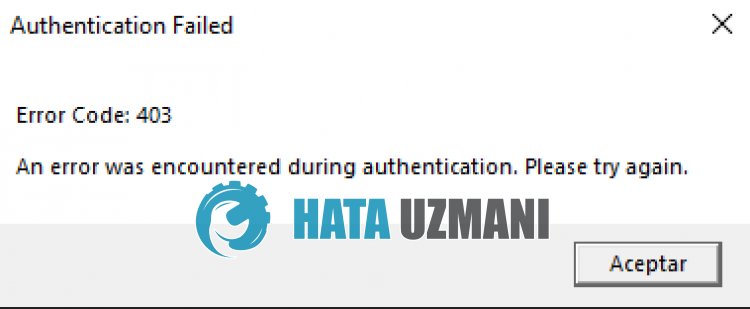
Lỗi này xảy ra do nhiều vấn đề, hạn chế quyền truy cập của chúng tôi vào trò chơi. Chúng tôi có thểliệt kê các nguyên nhân có thể gây ra sự cố Roblox Error Code 403 như sau:
- Máy chủ có thể đang được bảo trì.
- Cài đặt bảo mật có thể bị hạn chế.
- Có thể đã xảy ra sự cố mạng.
- Microsoft Store và Xbox có thể gặp sự cố.
- Bộ nhớ cache và cookie có thể có vấn đề.
- Phần mềm chống vi-rút có thể đang chặn trò chơi.
Chúng tôi đãliệt kê các nguyên nhân có thể xảy ra ở trên. Bây giờ, chúng tôi sẽ cố gắng giải quyết vấn đề bằng cách cung cấp cho bạn thông tin về cách khắc phục sự cố này.
Cách khắc phục lỗi Roblox gặp phải trong quá trình xác thực
Để khắc phục lỗi này, bạn có thể tìm giải pháp cho vấn đề bằng cách thực hiện theo các đề xuất bên dưới.
1-) Kiểm tra máy chủ
Các nhà phát triển Roblox đang cập nhật trò chơi mỗi ngày, thực hiện các thử nghiệm và tiện ích bổ sung mới. Tất nhiên, các thử nghiệm và phần bổ trợ này có thể khiến một số trình đơn hoặc phần bổ trợ bị vô hiệu hóa.
Đối với điều này, chúng tôi có thể biết các lỗi như vậy từ trang Trạng thái Roblox do các nhà phát triển Roblox chuẩn bị.
Bạn có thể biết một số lỗi của trò chơi bằng cách truy cậpliên kết bên dưới để chúng tôi có thể kiểm tra máy chủ Roblox.
Nhấp để truy cập Trang trạng thái Roblox
2-) Tắt cài đặt bảo mật trình duyệt
Việc bật bảo mật trình duyệt sẽ khiến bạn cho phép truy cập vào nhiềuliên kết. Do đó, trình duyệt có thể chặn bất kỳ trang web nào trong nền vì lý do bảo mật. Để khắc phục lỗi này, chúng ta có thể kiểm tra xem sự cố có còn tiếp diễn hay không bằng cách tắt tính năng bảo mật của trình duyệt.
- Mở trình duyệt và truy cập menu cài đặt.
- Hãy mở menu "Quyền riêng tư và bảo mật" trong menu.
- Hãy chuyển đến trình đơn "Bảo mật" trong trình đơn và chọn tùy chọn "Không bảo vệ".
Sau quá trình này, bạn có thể kiểm tra xem sự cố vẫn tiếp diễn hay không.
3-) Xóa bộ nhớ cache Roblox cho trình duyệt
Các tệp trong bộ đệm tạm thời cho Roblox trong trình duyệt có thể gặp sự cố hoặc được tải không chính xác. Để giải quyết vấn đề này, chúng ta có thể loại bỏ vấn đề bằng cách xóa bộ nhớ cache của trình duyệt.
- Truy cập cài đặt trình duyệt.
- Nhấp vào tùy chọn "Quyền riêng tư và bảo mật" ở phía bên trái của menu Cài đặt.
- Nhấp vào tùy chọn "Cookie và dữliệu trang web khác" trên màn hình mở ra.
- Sau đó, nhấp vào "Xem tất cả dữliệu và quyền của trang web" bên dưới.
- Tìm kiếm "Roblox" trên màn hình tìm kiếm trên màn hình mở ra.
- Sau quá trình này, hãy nhấp vào biểu tượng thùng rác ở bên phải trang web Youtube và thực hiện quy trình dọn dẹp.
Sau khi thực hiện thao tác này, bạn có thể kiểm tra xem sự cố có còn tiếp diễn hay không.
4-) Xóa tệp bộ đệm tạm thời Roblox
Lỗi hoặc hỏng trong tệp bộ đệm tạm thời của Roblox có thể khiến chúng tôi gặp phải nhiều vấn đề khác nhau như thế này. Đối với điều này, chúng ta có thể khắc phục sự cố bằng cách xóa các tệp bộ đệm ẩn tạm thời.
- Nhập "Run" vào màn hình tìm kiếm bắt đầu và mở nó.
- Nhập "%localappdata%" trong cửa sổ mới mở ra và chạy nó.
- Sau hành động này, hãy xóa thư mục "Roblox".
Sau khi xóa thư mục, hãy khởi động lại máy tính và tải xuống lại ứng dụng Roblox và kiểm tra.
5-) Kiểm tra kết nối của bạn
Sự cố với kết nối internet có thể gây ra nhiều lỗi. Nếu kết nối internet của bạn bị chậm hoặc bị ngắt kết nối, hãy đưa ra một số gợi ý để khắc phục.
- Nếu tốc độ Internet của bạn chậm lại, hãy tắt modem rồi bật lại. Quá trình này sẽ giảm tải một chút cho Internet của bạn.
- Chúng tôi có thể loại bỏ sự cố bằng cách xóa bộ nhớ đệm Internet.
Xóa bộ đệm DNS
- Nhập cmd vào màn hình tìm kiếm bắt đầu và chạy với tư cách quản trị viên.
- Nhập các dòng mã sau theo thứ tự trên màn hình dấu nhắc lệnh và nhấn enter.
- ipconfig /flushdns
- đặt lại netsh int ipv4
- đặt lại netsh int ipv6
- Netsh winhttp đặt lại proxy
- Đặt lại winock netsh
- ipconfig /registerdns
- Sau thao tác này, nó sẽ hiển thị rằng bộ đệm dns và proxy của bạn đã được xóa thành công.
Sau quá trình này, bạn có thể mở trò chơi bằng cách khởi động lại máy tính. Nếu sự cố vẫn tiếp diễn, hãy chuyển sang đề xuất khác.
6-) Tắt nguồn modem
Tắt modem của bạn, đợi 20 giây rồi bật lại. Trong quá trình này, địa chỉ IP của bạn sẽ thay đổi và sẽ ngăn chặn các sự cố mạng khác nhau.
7-) Đăng ký máy chủ DNS khác
Chúng ta có thể khắc phục sự cố bằng cách đăng ký một máy chủ dns khác trên máy tính.
- Mở Bảng điều khiển và chọn tùy chọn Mạng và Internet
- Mở Trung tâm mạng và chia sẻ trên màn hình mở ra.
- Nhấp vào Thay đổi cài đặt bộ điều hợp ở bên trái.
- Nhấp chuột phải vào Loại kết nối của bạn để mở menu Thuộc tính.
- Nhấp đúp vào Giao thức Internet Phiên bản 4 (TCP /IPv4).
- Hãy áp dụng cài đặt bằng cách nhập máy chủ Google DNS mà chúng tôi sẽ cung cấp bên dưới.
- Máy chủ DNS ưa thích: 8.8.8.8
- Máy chủ DNS khác: 8.8.4.4
- Sau đó, nhấp vào Xác minh cài đặt khi thoát và nhấn nút OK rồi áp dụng các tác vụ.
Sau quá trình này, hãy khởi động lại máy tính và chạy trò chơi Roblox.
Vâng, thưa các bạn, chúng tôi đã giải quyết được vấn đề của mình với tiêu đề này. Nếu sự cố của bạn vẫn tiếp diễn, bạn có thể hỏi về các lỗi bạn gặp phải bằng cách truy cập nền tảng FORUM của chúng tôi.
![Làm cách nào để khắc phục lỗi Máy chủ YouTube [400]?](https://www.hatauzmani.com/uploads/images/202403/image_380x226_65f1745c66570.jpg)

















